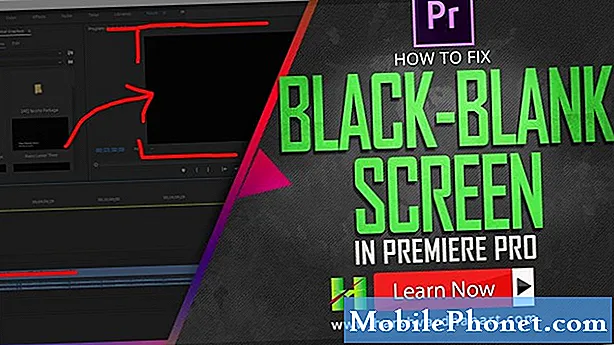
Съдържание
Един от факторите, които могат да допринесат за черния екран на Valorant при проблеми със стартирането, са повредени или остарели данни. За да поправите това, трябва да се уверите, че играта е актуализирана и че драйверът на графичната карта, който използва компютърът ви, е най-новата версия.
Valorant е 5v5 безплатна игра за игра от първо лице, пусната от Riot Games миналия юни 2020 г. Тя е създадена в близко бъдеще, където играчите контролират агенти с цел атака или защита на противниковия отбор. Неговият геймплей е подобен на CS: GO и Overwatch, където целта на атакуващите отбори е да поставят бомбата, докато защитният отбор има за цел да я разпространи.
Валорантен черен екран по време на старта
Един често срещан проблем, който може да срещнете, докато играете тази игра, е проблемът с черния екран. Това обикновено се случва, когато стартирате играта и често може да бъде разочароващо преживяване. Ето какво трябва да направите, за да поправите това.
Предпоставки:
- Рестартирайте компютъра.
- Уверете се, че играта е актуализирана. Това се прави автоматично, когато стартирате играта.
- Уверете се, че компютърът ви отговаря на необходимите хардуерни изисквания, за да играете играта.
Минимум (30 кадъра в секунда)
- Процесор: Intel Core 2 Duo E8400
- Графичен процесор: Intel HD 4000
- RAM: 4GB
Препоръчва се (60 кадъра в секунда)
- Процесор: Intel i3-4150
- Графичен процесор: GeForce GT730
- RAM: 4GB
Най-висок клас (144+ FPS)
- Процесор: Intel Core i5-4460 3.2GHz
- Графичен процесор: GTX 1050 Ti
- RAM: 4GB
Метод 1: Актуализирайте драйвера на вашата графична карта
Този проблем обикновено възниква, ако имате остарял графичен драйвер, поради което ще трябва да се уверите, че сте инсталирали най-новия драйвер. Ако имате графична карта NVIDIA, ето какво трябва да направите.
Необходимо време: 10 минути.
Актуализирайте NVIDIA GPU драйвер
- Щракнете с десния бутон върху иконата за настройки на NVIDIA.
Това може да се намери в системната тава в долната дясна част на екрана.

- Щракнете върху NVIDIA GeForce Experience.
Това ще отвори прозореца на GeForce Experience.

- Щракнете върху раздела Драйвери.
Това е вторият раздел в горната част на прозореца.

- Щракнете върху Проверка за актуализации.
Това ще провери дали има нов драйвер. Ако се намери такъв, изтеглете го и го инсталирайте.

Ако не виждате GeForce Experience, първо трябва да го изтеглите от тук https://www.nvidia.com/en-us/geforce/geforce-experience/.
Освен това можете да актуализирате драйвера на графичната си карта от диспечера на устройствата.
- Щракнете с десния бутон върху бутона Старт.
- Щракнете върху Диспечер на устройства.
- Щракнете върху стрелката напред преди адаптери за дисплей.
- Щракнете с десния бутон върху адаптера на дисплея, след което щракнете върху Актуализиране на драйвера.
- Щракнете автоматично за търсене на драйвери.
Метод 2: Преинсталирайте игратаза поправяне на черния екран на Valorant
Има вероятност проблемът да е причинен от повреден файл на играта. Ако случаят е такъв, ще трябва да преинсталирате играта.
- Щракнете върху бутона Старт.
- Щракнете върху Настройки.
- Щракнете върху Приложения.
- Намерете Valorant, след което щракнете върху него.
- Щракнете върху Деинсталиране.
- Щракнете върху Деинсталиране отново в изскачащото меню, което се появява.
- Намерете Riot Vanguard, след което щракнете върху него.
- Щракнете върху Деинсталиране.
- Щракнете върху Деинсталиране отново в изскачащото меню, което се появява.
Рестартирайте компютъра, след като деинсталирането завърши, след това изтеглете и инсталирайте играта отново.
След като изпълните стъпките, изброени по-горе, успешно ще поправите черния екран на Valorant при проблем при стартиране.
Посетете нашия канал TheDroidGuy Youtube за повече видеоклипове за отстраняване на неизправности
Прочетете също:
- Как да играя Sega Genesis Games на Windows 10


